Heim >WeChat-Applet >Mini-Programmentwicklung >Aufbau einer Entwicklungsumgebung für WeChat-Miniprogramme (Bilder und Text)
Aufbau einer Entwicklungsumgebung für WeChat-Miniprogramme (Bilder und Text)
- 不言Original
- 2018-08-16 15:37:197927Durchsuche
Der Inhalt dieses Artikels befasst sich mit dem Aufbau der Entwicklungsumgebung des WeChat-Applets (Bilder und Texte). Ich hoffe, dass er für Sie hilfreich ist.
Eine Reihe von Themen zu kleinen Programmen von Grund auf schreiben. Ich wollte sie schon vor langer Zeit schreiben und teilen, aber da das Projekt voranschreitet, habe ich nicht viel Zeit, mich mit der Technologie zu beschäftigen Ich kann es jetzt weiter teilen.
1: Registrierung
Registrieren Sie ein öffentliches WeChat-Konto mit einer E-Mail-Adresse, die noch nicht auf der öffentlichen WeChat-Plattform registriert ist. Beantragen Sie ein Konto auf der Website: https://mp.weixin.qq.com/ Füllen Sie das Formular aus Geben Sie die Informationen ein und reichen Sie die entsprechenden Materialien gemäß den Richtlinien ein. Sie können Ihr eigenes Mini-Programmkonto erstellen. Nachdem die Registrierung abgeschlossen ist, melden Sie sich an.
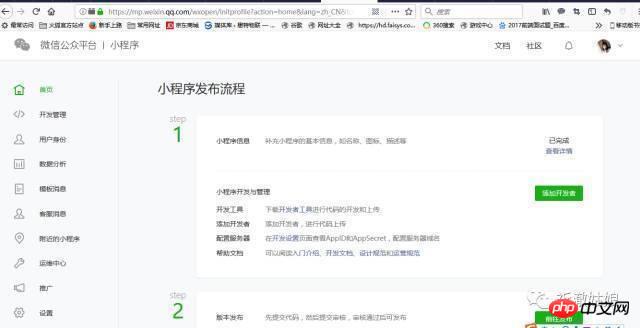
2: Melden Sie sich bei https://mp.weixin.qq.com an
Wir können die kleine AppID des Programms sehen. Die AppID des Miniprogramms entspricht einem Ausweis auf der Miniprogrammplattform. Sie werden die AppID später an vielen Stellen verwenden (beachten Sie, dass diese sich von der AppID des Dienstkontos oder Abonnementkontos unterscheiden muss). Nachdem wir ein Miniprogramm-Konto haben, benötigen wir ein Tool zum Entwickeln von Miniprogrammen.
Entwickeln Sie gemäß dem offiziellen Tutorial https://mp.weixin.qq.com/debug/wxadoc/dev/
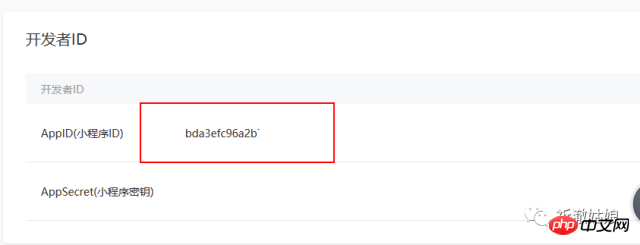
3: Installieren Sie Entwicklungstools
Gehen Sie zur Entwicklertools-Downloadseite, laden Sie das entsprechende Installationspaket entsprechend Ihrem Betriebssystem herunter und installieren Sie es. Eine ausführlichere Einführung in die Entwicklertools finden Sie unter „Einführung in die Entwicklertools“. Öffnen Sie das Miniprogramm-Entwicklertool, scannen Sie mit WeChat den QR-Code, um sich beim Entwicklertool anzumelden, und machen Sie sich bereit für die Entwicklung Ihres ersten Miniprogramms! Mein Computer ist 64-Bit:
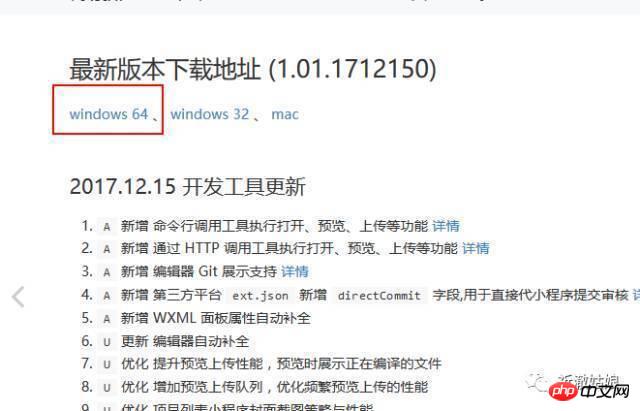
4: Nach Abschluss der Installation
Ihr erstes Applet wird geöffnet: Erstellen Sie ein neues Projekt und wählen Sie das Applet-Projekt aus . Wählen Sie den Festplattenpfad aus, in dem der Code gespeichert ist, geben Sie die AppID des gerade beantragten Applets ein, geben Sie Ihrem Projekt einen schönen Namen und aktivieren Sie abschließend „QuickStart-Projekt erstellen“ (Hinweis: Sie müssen ein leeres Verzeichnis auswählen). Wenn Sie diese Option haben, klicken Sie auf „OK“ und Sie erhalten Ihr erstes Applet. Klicken Sie im oberen Menü auf „Kompilieren“, um eine Vorschau Ihres ersten Applets in der IDE anzuzeigen.
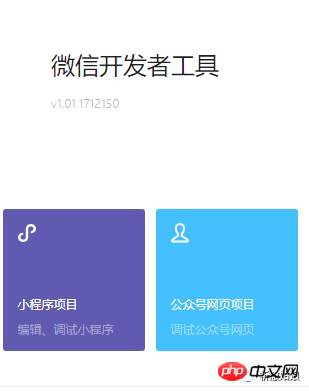
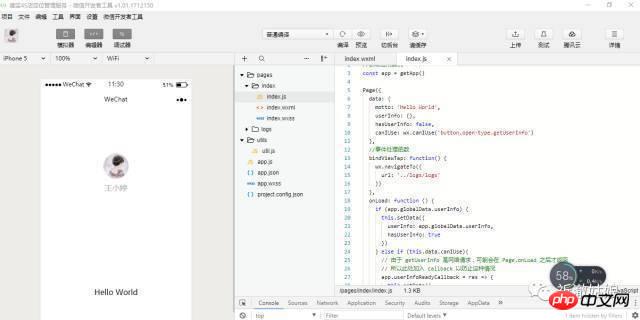
5: Kompilierungsvorschau
Klicken Sie auf die Schaltfläche „Kompilieren“ im Tool, um die Simulatoroberfläche auf der linken Seite anzuzeigen des Tools Nachdem Sie die Leistung dieses Miniprogramms gesehen haben, können Sie auch auf die Schaltfläche „Vorschau“ klicken, um Ihr erstes Miniprogramm auf Ihrem Telefon zu erleben, indem Sie es auf WeChat scannen. OK, Sie haben Ihr erstes Miniprogramm erfolgreich erstellt und seine reibungslose Leistung auf dem WeChat-Client erlebt.
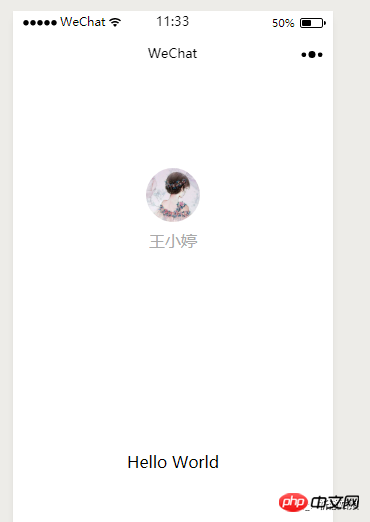
Einführung in das Applet-Initialisierungsverzeichnis:
1: Seitenordner speichert projektbezogene Seitenrendering-Dateien
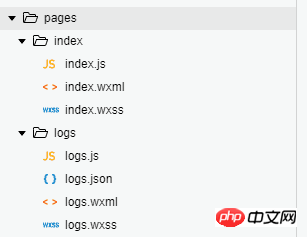
2: Utils speichert JS-Bibliotheken und digitale Formatierungsdateien

3: Konfigurationsdateien
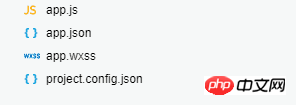
bezogen auf Empfohlen :
Detaillierte Einführung in die Erstellung der WeChat-Applet-Windows_x64-Umgebung
Austausch von Tipps zur Erstellung der WeChat-Applet-Entwicklungsumgebung
Das obige ist der detaillierte Inhalt vonAufbau einer Entwicklungsumgebung für WeChat-Miniprogramme (Bilder und Text). Für weitere Informationen folgen Sie bitte anderen verwandten Artikeln auf der PHP chinesischen Website!
In Verbindung stehende Artikel
Mehr sehen- WeChat Mini-Programm Einfache DEMO-Layout-, Logik- und Stilübungen
- Ausführliche Erklärung und Beispiele des WeChat-Applets wx.request (Schnittstellenaufrufmethode)
- WeChat Mini-Programm – Detaillierte Erläuterung der WeChat-Anmeldung, WeChat-Zahlung und Vorlagennachrichten
- Einfache Beispielanwendung für das WeChat-Applet (Anwendungskonto) und ausführliche Erläuterung des Beispiels
- Detaillierte Erklärung des WeChat-Applets für die Schleife

